
ЕРД Цоммандер Дриве је непроменљиви административни асистент за обнављање Виндовс оперативног система, који се одбија из другог система из различитих разлога. У овом чланку ћемо схватити како да креирате сопствени покретачки ЕРД диск са сетом услужних програма за опоравак система за Виндовс 10 / Виндовс Сервер 2016. Да бисмо створили исо слику са диском за опоравак, користићемо сет алата са МСФТ-а који се називају Алат за дијагностику и опоравак (ДаРТ).
Садржај:
- Шта нам треба
- Инсталирајте Виндовс АДК 10, ВинДбг
- Инсталирајте ДаРТ
- Стварање диска за опоравак система - ДаРТ 10
- Коришћење ДаРТ-а
Шта нам треба
За чаробњака за изградњу ДаРТ 10, који вам је омогућио креирање диска за покретање / ДаРТ слике (популарно названог ЕРД Цоммандер), прво морате да инсталирате одређени број пакета за управљање, развој и размештање слика од Мицрософта:
- Виндовс Процена и Развој Кит за Виндовс 10 (Виндовс АДК0) - садржи бројне програме за развој, као и алате за управљање Виндовс сликама. Укључујући садржи Виндовс ПЕ (Виндовс прединсталационо окружење), који је неопходан за покретање система
- Алати за отклањање грешака за Виндовс 10 - У ДаРТ 10 морате бити у могућности да анализирате депоније помоћу услужног програма Црасх Анализер. Алат за исправљање грешака део је Виндовс СДК-а, преузимајући га из целог скупа алата, можете инсталирати само алате за уклањање погрешака за Виндовс.,
- .НЕТО Оквир5.1 (у Виндовс Сервер 2016, Виндовс 10 је подразумевано инсталиран).
- ДаРТ1 и ДаРТ 10 могу се инсталирати само на Виндовс 2012 Р2 / 2016 или Виндовс 8.1 / 10.
- Део пакета је и сам ДаРТ0 алат МДОП 2015 (Мицрософт Десктоп Оптимизација Пацк 2015), који није доступан у јавном домену. Можете је преузети само од власника Мицрософтовог софтвера за осигурање софтвера.
- Дистрибуција Виндовс 10 к64 као исо слика или на ДВД-у
Инсталирајте Виндовс АДК 10, ВинДбг
Након што преузмете све потребне алате, можете их инсталирати. Прво инсталирајте Виндовс АДК.
Покрените Адксетуп.еке. За инсталацијски директориј наведите Ц: \ Програм Филес (к86) \ Виндовс Китс \ 10 \.

На листи инсталираних компонената изаберите само 2 ставке:
- Алати за распоређивање
- Виндовс прединсталационо окружење (Виндовс ПЕ)
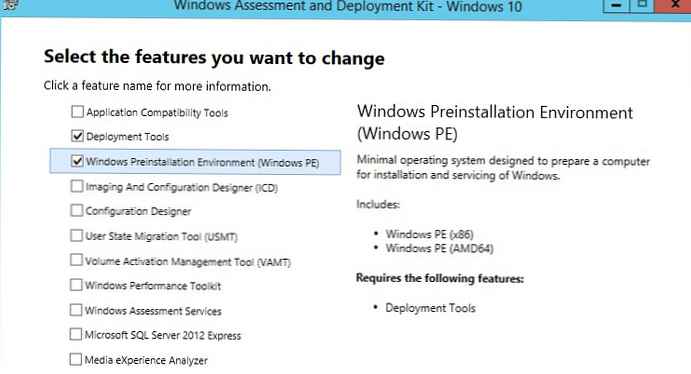 Наставите инсталацију. Инсталацијски програм мора преузети са интернета и инсталирати све потребне компоненте
Наставите инсталацију. Инсталацијски програм мора преузети са интернета и инсталирати све потребне компоненте
Затим морате покренути инсталацијски програм Софтвер Развој Кит за Виндовс 10 (Прво морате да инсталирате исправку КБ3118401 - Ажурирање за Универсал Ц Рунтиме у Виндовс-у). Од СДК компоненти морамо само да инсталирамо Алат за уклањање погрешака за Виндовс.
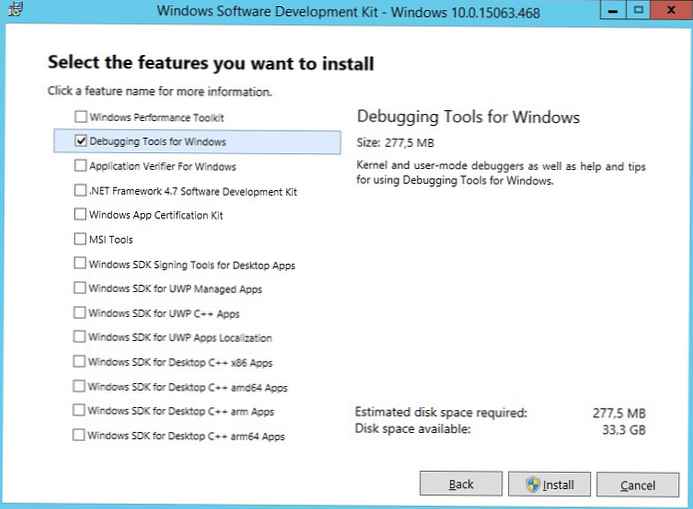
Инсталирајте ДаРТ
Сада нам је потребна слика ИСО Мицрософт Десктоп Оптимизатион Пацк 2015 (СВ_ДВД5_Дсктп_Оптимизатион_Пцк_СА_2015_МултиЛанг_МЛФ_Кс20-35801.исо) која је, подсећам, доступна за преузимање само у оквиру програма Софтваре Ассуранце. Монтирајте МДОП слику у виртуални уређај и промијените се у ДаРТ директориј. Као што видите, постоји неколико верзија ДаРТ-а за различите верзије оперативног система Виндовс.
- Дарт 7 - Околина ВинПЕ 3
- Дарт 8 СП1 - окружење ВинПЕ 4
- ДаРТ 8.1 - окружење ВинПЕ 5
- ДаРТ 10 - ВинПЕ 10
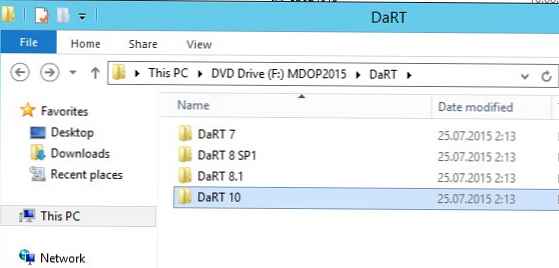 Јер планирамо да направимо диск за покретање система за Виндовс 10 к64, идите на директоријум Ф: \ ДаРТ \ ДаРТ 10 \ Инсталлерс \ ен-ус \ к64. Покрените инсталацијску датотеку мсдарт100.мси, са подразумеваним подешавањима
Јер планирамо да направимо диск за покретање система за Виндовс 10 к64, идите на директоријум Ф: \ ДаРТ \ ДаРТ 10 \ Инсталлерс \ ен-ус \ к64. Покрените инсталацијску датотеку мсдарт100.мси, са подразумеваним подешавањима
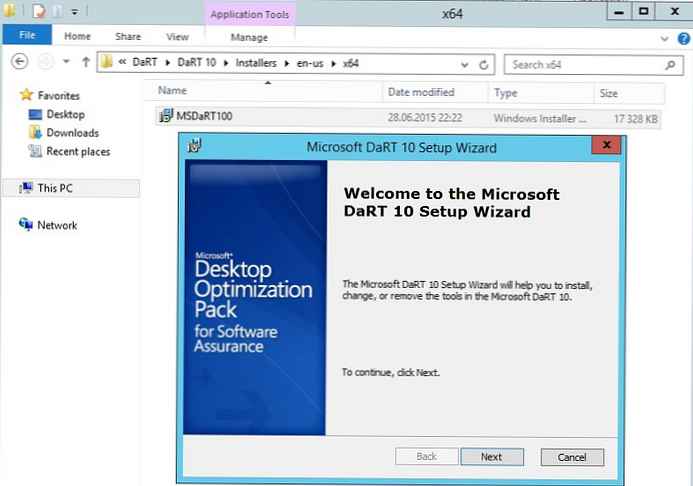
Стварање диска за опоравак система - ДаРТ 10
ДаРТ Визард омогућава вам да креирате и слике к86 и к64. Штавише, ДаРТ 10 боот диск може се користити за подизање система Виндовс 10 и Виндовс 8 и 7.
Покрените ДаРТ апликацију за опоравак слике - ДаРТ Опоравак Слика.
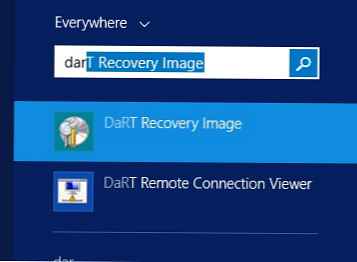 Наведите да треба да креирате 64-битну верзију ДаРТ слике, као и пут до виртуелног погона помоћу дистрибуције Виндовс 10 к64.
Наведите да треба да креирате 64-битну верзију ДаРТ слике, као и пут до виртуелног погона помоћу дистрибуције Виндовс 10 к64. 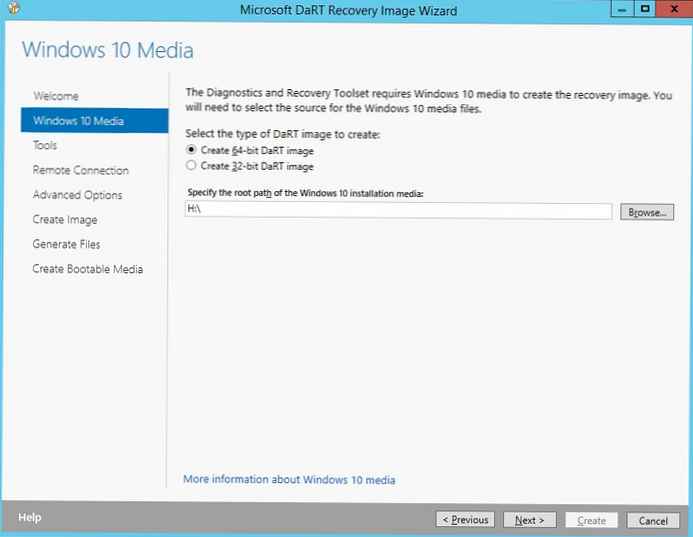 Наведите алате који ће се укључити у слику ДаРТ 10.
Наведите алате који ће се укључити у слику ДаРТ 10.
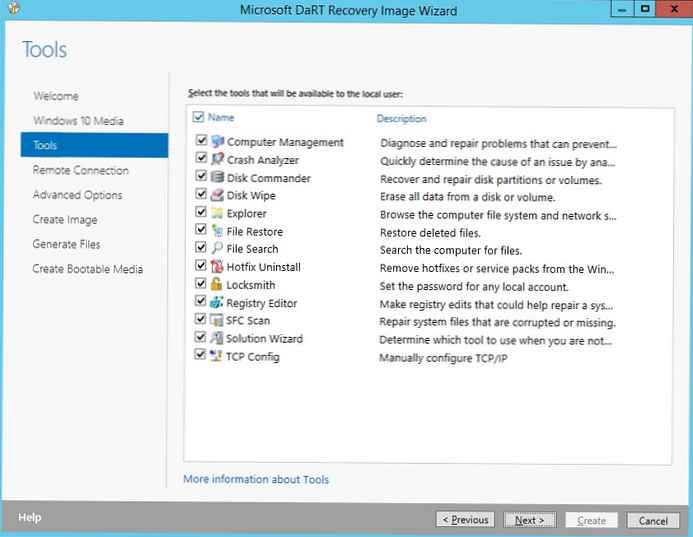 Ако желите да се можете даљински повезати са рачунаром учитаним у ДаРТ, потврдите оквир "Допусти даљинску везу". Прикључни прикључак може бити специфициран као фиксни или мора бити специфициран директно на клијенту.
Ако желите да се можете даљински повезати са рачунаром учитаним у ДаРТ, потврдите оквир "Допусти даљинску везу". Прикључни прикључак може бити специфициран као фиксни или мора бити специфициран директно на клијенту.
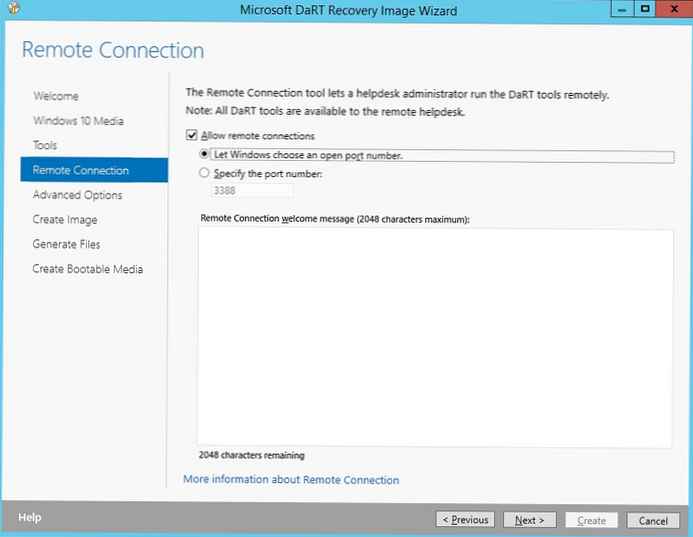 У следећем кораку можете да додате управљачке програме на ДаРТ слику (обично за мрежне адаптере) и одредите које ће се ВинПе компоненте интегрисати у слику.
У следећем кораку можете да додате управљачке програме на ДаРТ слику (обично за мрежне адаптере) и одредите које ће се ВинПе компоненте интегрисати у слику.
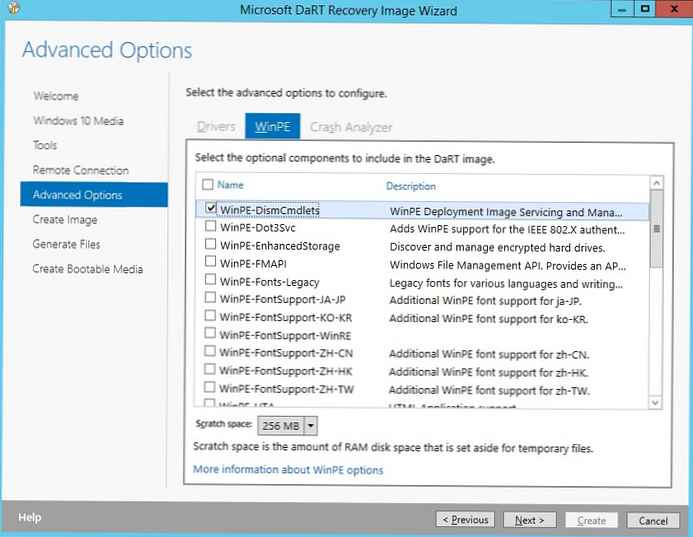 Остаје да одредите директориј у који желите да сачувате ДаРТ ИСО слику (опционо, можете сачувати и датотеку вим са сликом и ПоСх скрипту која се користи за креирање слике са одабраним параметрима, а која ће се користити у будућности). Да бисте покренули генерисање слика, кликните на Креирајте.
Остаје да одредите директориј у који желите да сачувате ДаРТ ИСО слику (опционо, можете сачувати и датотеку вим са сликом и ПоСх скрипту која се користи за креирање слике са одабраним параметрима, а која ће се користити у будућности). Да бисте покренули генерисање слика, кликните на Креирајте.
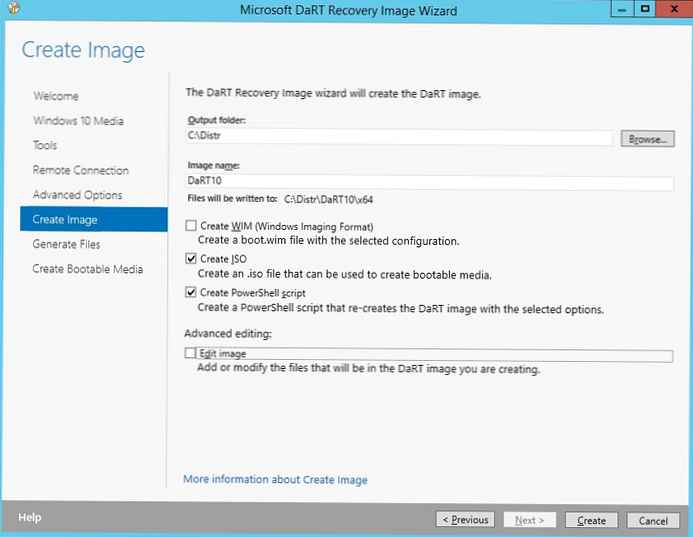 Ако је све у реду, након неколико минута ће се у датој директорији појавити исо датотека са ДаРТ сликом за покретање система Виндовс 10..
Ако је све у реду, након неколико минута ће се у датој директорији појавити исо датотека са ДаРТ сликом за покретање система Виндовс 10..
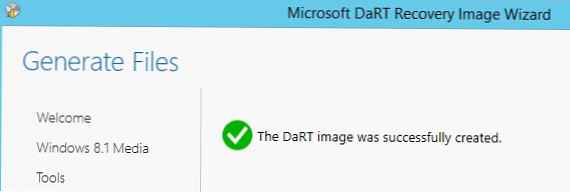
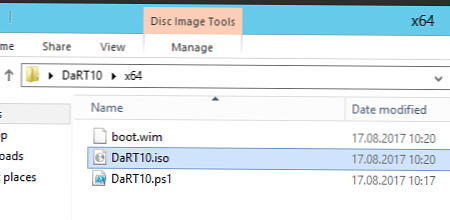
Напомена. У мом случају, на Виндовс Сервер-у је креирање слике прекинуто грешком:
Генерисање ДаРТ слике
Инсталирање и конфигурирање ДаРТ алата ...
Наредба за покретање је заустављена јер је преференцијална варијабла "ЕррорАцтионПреференце" или уобичајени параметар постављена на Стоп: Захтев није подржан. (Изузетак од ХРЕСУЛТ-а: 0к80070032)
Чишћење привремених датотека
Привремена мапа: Ц: \ Усерс \ роот \ АппДата \ Лоцал \ Темп \ ДаРТ_Моунт_201.08.08.16.17.58.36
Чишћење је успешно завршено.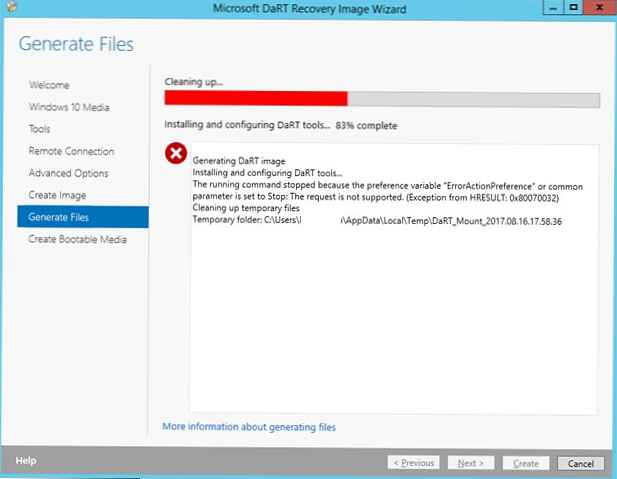 Помоћу експерименталне методе, успео сам да откријем да се без алатки за враћање датотека и програма Диск Цоммандер слика успешно ствара. Ако је присутна било која од ових услужних програма, процес се прекида. Чудно ...
Помоћу експерименталне методе, успео сам да откријем да се без алатки за враћање датотека и програма Диск Цоммандер слика успешно ствара. Ако је присутна било која од ових услужних програма, процес се прекида. Чудно ...
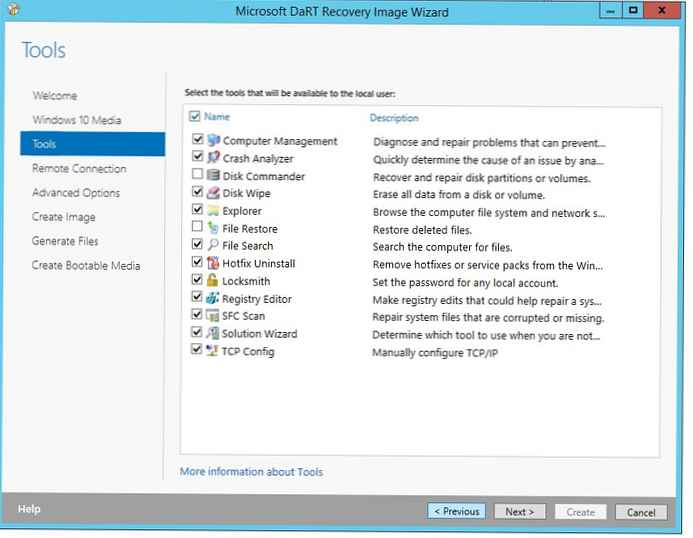 У исто време, на радној станици Виндовс 10 - слика се сакупља без грешака.
У исто време, на радној станици Виндовс 10 - слика се сакупља без грешака.
Коришћење ДаРТ-а
Добијена ДаРТ изо слика може се записати на диск или УСБ флеш уређај и користити за покретање рачунара корисника током кварова на систему. Скуп алата као део ДаРТ 10 омогућит ће вам дијагностицирање и поправљање најчешћих проблема (ресетирање лозинке администратора, брисање неуспјеле исправке, враћање регистра, обављање провјера системских датотека, даљинско повезивање с ДаРт окружењем итд.). Комплетна листа услужних програма укључених у ДаРТ описана је у претходном чланку МсДаРТ 7.0 (ЕРД Цоммандер).
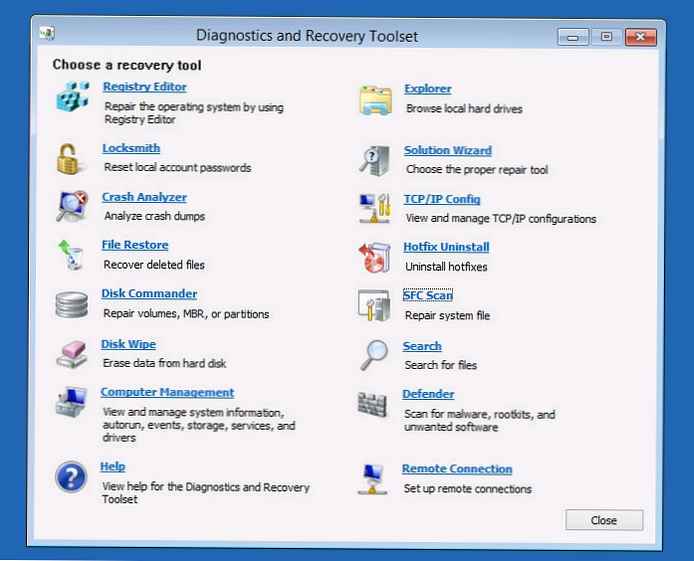 Поред тога, могуће је интегрисати МС ДаРТ у Виндовс на свим радним станицама заменом датотеке винре.вим Виндовс Рецовери Енвиронмент (ВинРЕ) у скривеном одељку Систем Ресервед. Процес замене ВинРЕ-а вим МСДаРТ датотеком детаљно је описан у чланку Интегрисање ДаРТ-а у Виндовс Боот Манагер.
Поред тога, могуће је интегрисати МС ДаРТ у Виндовс на свим радним станицама заменом датотеке винре.вим Виндовс Рецовери Енвиронмент (ВинРЕ) у скривеном одељку Систем Ресервед. Процес замене ВинРЕ-а вим МСДаРТ датотеком детаљно је описан у чланку Интегрисање ДаРТ-а у Виндовс Боот Манагер.










